Автоматизация котельной
Программа «Диспетчерская котельной»
Цели
Диспетчеризация
- это обязательная часть автоматической котельной.
Диспетчеризация
– это on-line мониторинг работоспособности всех систем котельной.
Диспетчеризация
– это своевременное оповещение контролирующего котельную персонала об авариях.
Диспетчеризация
– это программное ручное и автоматическое
сопровождение работы котельной, удалённое управление элементами котельной
(через plc-контроллер).
Диспетчеризация
– это возможность удалённого ввода рабочих установок и настроек параметров
котельной, а также выбор и коррекция графиков работы котлов (через plc-контроллер).
Диспетчеризация
- это программное моделирование работы котельной. Виртуальная часть программы
(мнемосхема с мультипликацией) создаёт полное впечатление работы котельной в
реальном режиме времени, что усиливается добавлением веб-камер, установленных в котельной и выведенных для зрительного
контроля в программе.
Задачи и
режимы
Серверный
режим (режим диспетчерской)
1. Организовать сервис-серверный процесс (о процессе читайте документ «Запуск
программы в режиме сервис-сервера под MS Windows. Триединая задача») на выделенном сервере. Сервис-серверный процесс должен производить бесперебойный
мониторинг работы котельной. Задачи сервис-серверного
процесса:
·
организация сервисного процесса при
запуске операционной системы MS Windows, независимо от того, вошел пользователь в систему или
нет.
·
организация серверного процесса основной
программы при помощи поддержки ее работоспособности программой защитником (guardian).
·
организация поддержки работоспособности компьютера (и
основной программы) с помощью мер по настройке источника бесперебойного питания
ИБП (для случая непреднамеренного отключения/включения электропитания
компьютера).
Сервер установить в отдельной комнате на производстве
– диспетчерская. Диспетчерская
располагается вне котельной.
Частота съёма данных (по заданию) не должна превышать
1-3-х секунд (параметр настройки программы, устанавливается персоналом
управления котельной). Данные должны накапливаться в базе данных – MS SQL Server.
2. Функции управляющего
сервера (где запущена программа мониторинга котельной – «диспетчеризация
котельной») и сервера баз данных
(где установлен сервер - MS SQL Server) в
локальной сети производства можно организовать как на одном общем компьютере,
так и на двух раздельных (см. Рис. 1).
3. Мониторинг котельной производить по локальной сети. Через удалённый COM-порт
(оборудование MOXA Nport
5110 имеет IP-адрес)
серверная программа производит опрос PLC-контроллера (Mitsubishi ALPHA-2),
установленного в котельной для её управления.
4. Программа диспетчерской должна содержать мнемосхему котельной, где должны быть
указаны точки снятия параметров работы котельной (датчики температур, датчики с
реле и манометров). Мнемосхема снабжается понятными фреймами мультипликации,
моделирующими срабатывание элементов котельной.
5. Снятые температурные данные должны отображаться
кривыми в графиках результатов. Кривые снимаемых температур должны апроксимировано соответствовать
графикам ожидаемых температур. Снятые температурные данные должны храниться в
соответствующей таблице базы данных.
6. Настройки и установки параметров работы котельной необходимо вывести в отдельную таблицу
для доступа в программе, где организовать возможность редактирования этих данных. На мнемосхеме ввести контрольные
led-сигнализаторы, оповещающие о действии (или
бездействии) особых установок
параметров котельной. К особым установкам относятся:
·
взято ручное
управление (программно) (Рис. 6);
·
горелки
принудительно отключены (программно) (Рис. 6);
·
температура
прямая котловая установлена на постоянное поддержание (программно) (левый
желтый led-сигнализатор на мнемосхеме) (Рис. 2);
·
температура
прямая сетевая установлена на постоянное поддержание (программно) (правый
желтый led-сигнализатор на мнемосхеме) (Рис. 2).
Слово «программно»
означает, что включить и отключить данную установку параметра можно только из
программы. Эти сигнальные установки, если они включены, должны быть видны в
программе постоянно (даже если соответствующая таблица закрыта).
7. В программе предусмотреть возможность удалённой работы
с функциональными кнопками PLC-контроллера.
В функции входит (Рис. 6):
·
Пуск котельной
·
Останов котельной
·
Открыть заслонку
·
Закрыть заслонку
·
Переключение
насосов подпитки
·
Переключение
сетевых насосов
·
Переключение
горелок с котловыми насосами
·
Отключение/включение
всех горелок
8. В программе необходимо организовать отображение с веб-камер, расположенных в котельной, с
которых визуально контролируются некоторые динамические процессы – движение
заслонок, включение сигнальных ламп и т.д.
9. События (включение/выключение горелок, включение/выключение
насосов, работа манометров и реле и т.д.), происходящие в работе котельной,
должны фиксироваться в соответствующей таблице базы данных и выводиться в
программе для текущего контроля. (По этим данным можно
проводить анализ работоспособности, необходимости ремонта или замены оборудования.
Например, можно проследить
незапланированные автоматические переключения насосов, неожидаемое
срабатывание манометров или реле и т.д.).
10. Аварии
котельной. Сообщения об авариях
получать в виде:
·
таблицы аварий в
программе, где каждый вид сообщения указывается отдельной строчкой с подсветкой
фона красным цветом;
·
световых
(цветовых) led-сигнализаторов элементов котельной на мнемосхеме и отдельного общего
led-сигнализатора «Авария» (Рис. 6). Слово «Авария»
подсвечивается желтым цветом;
·
звуковых сигналов
(сирена) (Рис. 11);
·
моргания красным
цветом элемента проводника («Котельная»)
в программе;
·
выдачи сообщения
об аварии в электронную почту (e-mail) контролирующему персоналу котельной;
·
выдачи смс-сообщения на мобильные телефоны
контролирующего персонала котельной.
11. Аварии
особые:
·
локальной
компьютерной сети;
·
питания в
электрической сети предприятия;
·
PLC-контроллера.
В этих случаях предусмотреть:
·
реагирование led-сигнализаторов
в программе;
·
звуковой сигнал (оповещение);
·
выдачу сообщений
в электронную почту (e-mail)
администратору компьютерной сети, инженеру автоматизации котельной, главному
энергетику;
·
выдачу смс-сообщения администратору
компьютерной сети, инженеру автоматизации котельной, главному энергетику.
12. Авария
программы (вылет, зависание,
перезагрузка). В этих случаях предусмотреть отправку сообщений в электронную
почту (e-mail) и смс-сообщений на мобильный телефон
администратора программы. В основном, аварии возникают по причине прерывания электроснабжения компьютера сервера.
13. Предусмотреть в программе возможность ведения журналов, схем, перечней, программ, карт,
графиков, ведомостей, необходимых по регламенту сопровождения котельной. В
список входят:
·
Оперативный
журнал
·
Оперативная схема
тепловых сетей (водяных, паровых, конденсатных)
·
Оперативная схема
тепловых энергоустановок
·
Оперативная схема
источника теплоты
·
Перечень камер и
каналов, подверженных опасности проникновения газов
·
Перечень
оборудования, находящегося в оперативном управлении и ведении диспетчера
·
Программа
переключений
·
Схемы тепловых
камер (насосных станций, тепловых пунктов)
·
Журнал обходов
тепловых сетей
·
Журнал
распоряжений
·
Журнал учета
работ по нарядам и распоряжениям
·
Журнал заявок на
вывод оборудования из работы
·
Журнал дефектов и
неполадок с оборудованием
·
Температурный график
центрального регулирования системы теплоснабжения
·
Пьезометрические
графики
·
Режимная карта
·
График
ограничений и отключений
·
Журнал учета
проведения противоаварийных и противопожарных тренировок
·
Журнал учета
состояния контрольно-измерительных приборов и автоматики
·
Журнал учета
качества питательной, подпиточной, сетевой воды, пара и конденсата
·
Ведомости учета
суточного отпуска тепловой энергии и теплоносителя на источнике теплоты
·
Журнал учета
тепловой энергии и теплоносителя в водяных (паровых) системах теплопотребителя
Для журналов по амортизации, поверке и ремонту
оборудования следует собирать данные о наработке (выработке ресурса) для
каждого элемента оборудования котельной.
14. Предусмотреть в программе запланированное программное переключение оборудования (автоматическое)
на заданный период времени наработки (например, сетевые и котловые двигатели
должны автоматически переключаться через каждые 30 суток работы).
Клиентский
режим
1. Клиентские места могут располагаться, как в локальной компьютерной
сети производства, так и иметь удалённое расположение с возможностью
подсоединения к базе данных котельной через сеть интернета (см. Рис.1).
2. Мониторинг котельной – основная задача работы в
клиентском режиме. Работа разрешена только в режиме просмотра.
3. Удалённое
управление и настройка параметров работы котельной ЗАПРЕЩЕНЫ.
4. Авария особая - авария
сети интернет (добавляется к имеющимся особым авариям). Фиксирует
прекращение работы сети интернет (прекращается возможность получения писем в
почту e-mail и
смс-сообщений на мобильный телефон). Часто связана с
прекращением электропитания предприятия. В этом случае, диспетчеру необходимо
срочно явиться на котельную.
Схема
процесса диспетчеризации котельной
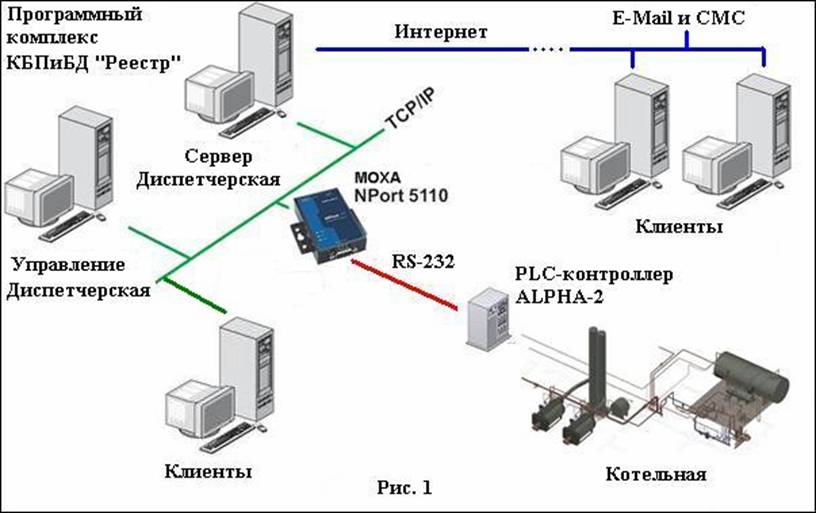
Работа с
программой
Запуск программы производится двойным щелчком левой
кнопки мыши над ярлыком с названием «Котельная», расположенным на Рабочей
панели компьютера. Либо запуск программы можно произвести из Меню компьютера:
«Пуск» à «Программы» à «Котельная» (см. Рис. 2). Левая часть программы содержит Проводник для
выбора функций. Правая часть – форма «Диспетчерская котельной». Над формой
находятся функциональные кнопки.
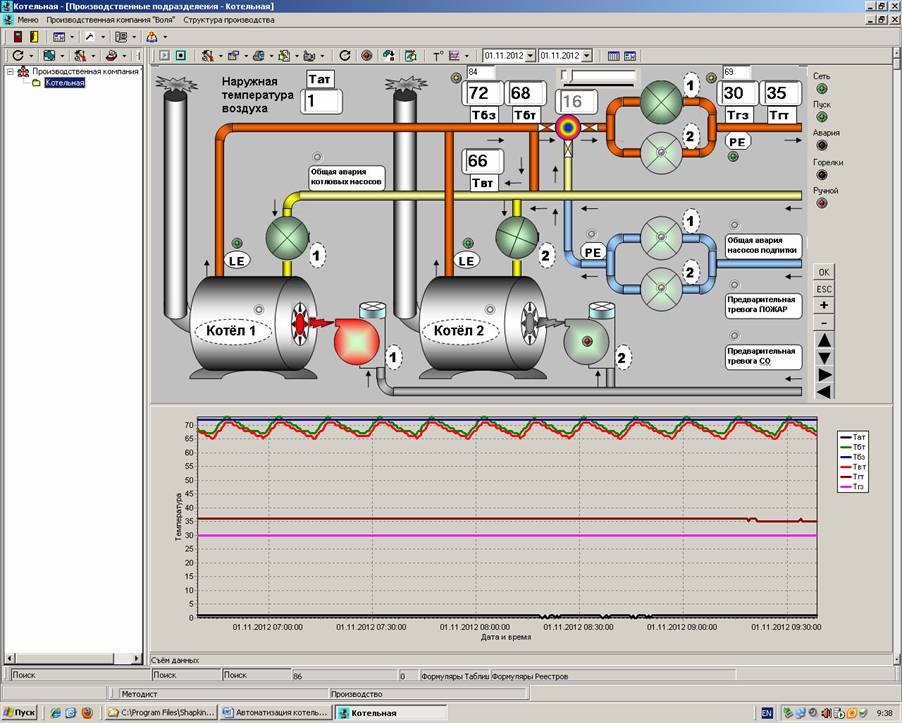
Рис. 2
Знакомство с функциональными кнопками программы
Системные кнопки

Рис. 3
Выход из программы производится либо
кликом левой кнопки мыши над кнопкой с картинкой «открытая дверь», либо кликом
левой кнопки мыши над крестиком (белый крестик на красном фоне) в правой
верхней части программы. На Рис. 3
эти кнопки обведены красными замкнутыми линиями.
Кнопки формы «Диспетчерская котельной»
Все кнопки этого меню содержат всплывающие подсказки
их функций. Чтобы их просмотреть, необходимо подвести к кнопке курсор мыши и на несколько секунд задержаться. Появится подсказка (см Рис. 4).

Рис. 4
1. Кнопка «Пуск». Осуществляет запуск съёма данных с PLC-контроллера
(см. Рис. 5).
![]()
Рис. 5
Если используется автоматический режим запуска съёма
данных с контроллера, то эта кнопка будет нажата при запуске программы
(состояние «Пуск»).
Если настройки сетевого соединения выставлены
правильно, то программа отреагирует на «Пуск» тем, что мнемосхема заполнится
цифрами в полях данных, появится мультипликация запущенных двигателей, должным
образом отреагируют led-сигнализаторы (см. Рис. 2).
Правая панель с led-сигнализаторами и стилизованными кнопками PLC-контроллера станет доступной для работы (активный
режим) (см. Рис. 6). Сигнализаторы «Сеть» и «Пуск» должны гореть зеленым
цветом.
![]()
Рис. 6
Программа находится в рабочем режиме.
Кнопка «Пуск» переходит в неактивный режим (серый
цвет). Кнопка «Стоп» переходит в активный режим.
2. Кнопка «Стоп». Осуществляет остановку съёма данных с PLC-контроллера (см. Рис. 7).
![]()
Рис. 7
После нажатия этой кнопки программа переходит в режим
«Ожидание».
Если в программе установлен автоматический «Пуск»
(включен параметр «Контроль Пуска съёма данных в режиме запуска программы» в
меню «Рабочие настройки и установки»), то по истечении срока ожидания (параметр
вводится через меню «Рабочие настройки и установки»), программа включит «Пуск»
автоматически. Чтобы избежать автоматического «Пуска» необходимо отключить
параметр «Контроль Пуска съёма данных в режиме запуска программы» в меню
«Рабочие настройки и установки».
3. Кнопка «Рабочие настройки и установки программы» (кнопка администратора программы).

Рис. 8
Кнопка имеет выпадающее меню (см. Рис. 8).
Срабатывание выпадающего меню происходит на нажатие черной кнопки со стрелкой,
направленной вниз.
Все настройки выпадающего списка производит
администратор программы.
Два первых пункта меню – это списки (набор) настроек,
необходимые для сетевого соединения программы с контроллером и для задания
рабочего режима съёма данных.
В пункт «Настройки COM-порта» входят настройки (см. Рис. 9):
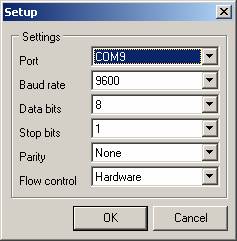
Рис. 9
В пункт «Настройка PLC-контроллера» входят настройки (см. Рис. 10):
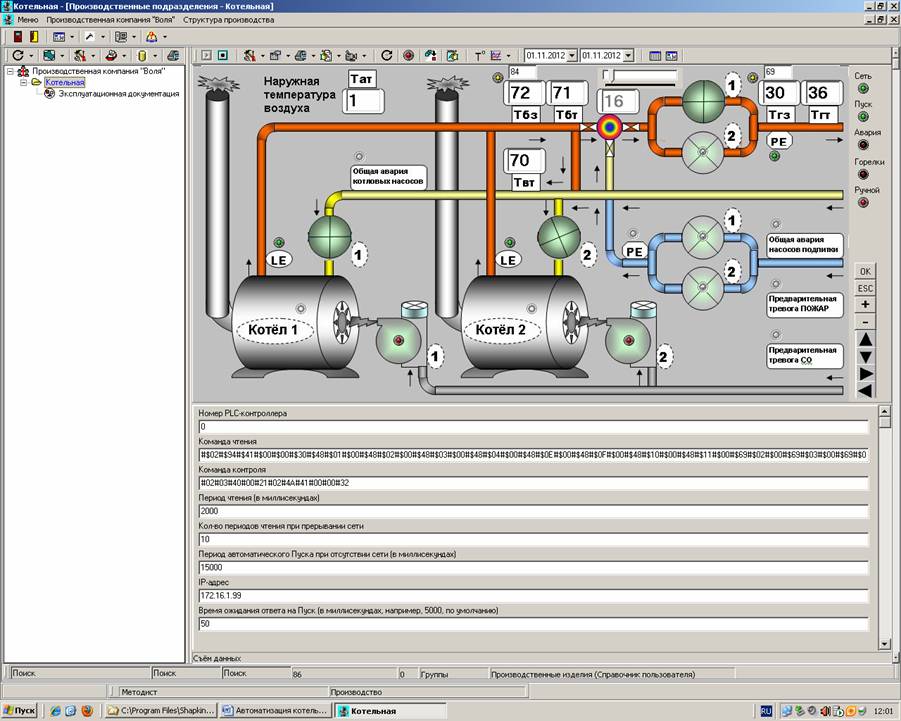
Рис. 10
В этой таблице интересен параметр – «Период чтения (в
миллисекундах)». Установка этого параметра позволяет увеличить или уменьшить
частоту опроса PLC-контроллера. Это влияет на
качество (достоверность) снимаемых данных.
Параметр «Команда чтения» - команда, которая подается
для опроса PLC-контроллера. Команда
формируется в программе автоматически.
Два следующих пункта меню – это установка контролей
(Рис. 11).

Рис. 11
Включение некоторых контролей (например, звуковые
сигналы при Авариях) жизненно
необходимы для оповещения контролирующего персонала при мониторинге работы
котельной.
Последний пункт меню – сохранение измененных
параметров. Вся конфигурация установок и настроек хранится во внешнем файле.
Конфигурационный файл необходим при запуске программы для установки личных настроек
параметров работы программы с конкретного рабочего места.
4. Кнопка «Настройки таблицы» (Рис. 12).
![]()
Рис. 12
Кнопка имеет выпадающее меню (см. Рис. 13).
Срабатывание выпадающего меню происходит на нажатие черной кнопки со стрелкой,
направленной вниз.
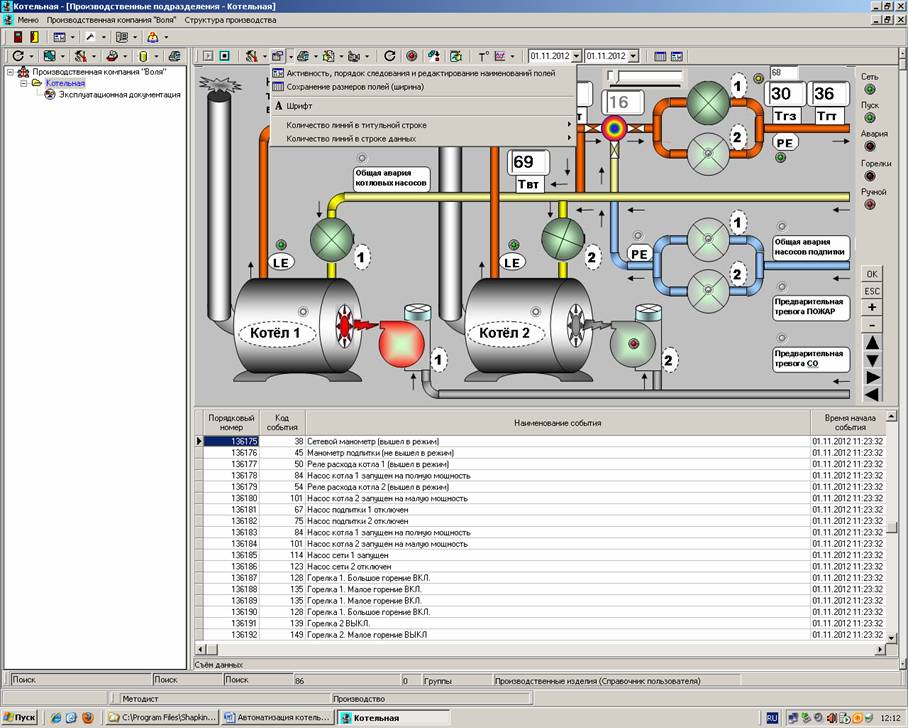
Рис. 13
Все функции выпадающего меню относятся к таблице,
выбранной на текущий момент.
Пункт меню - «Активность, порядок следования и
редактирование наименований полей» (см. Рис. 14).

Рис. 14
Перемещение строк между списками «Невидимые
поля»/«Видимые поля» осуществляется синими стрелочками «вправо»/«влево». Перед
этим надо в списке выбрать перемещаемое поле.
Двойной щелчок над строчкой даёт возможность
редактирования выбранного поля. Редактирование производится в нижней части
рабочей области (серый фон) открывшейся формы. Полям можно назначать
дополнительные свойства, например, свойство «сумма» (это свойство дает
возможность получать в таблице Итоговые суммы, Рис. 13).
В таблице (Рис. 13) можно изменить ширину полей. Для
сохранения этого типа изменений служит пункт меню – «Сохранение размеров полей
(ширина)».
Можно поменять шрифт в таблице, а также измений
количество рядов в строке данных.
5. Кнопка «Печать/Сохранение таблицы».
![]()
Рис. 15

Рис. 16
Кнопка имеет выпадающее меню (см. Рис. 16).
Срабатывание выпадающего меню происходит на нажатие черной кнопки со стрелкой,
направленной вниз.
Все функции выпадающего меню относятся к таблице,
выбранной на текущий момент.
Сохранение выбранных данных производится в форматах:
НТМ-формат, MS Excel, MS Word, TXT-формат.
Можно произвести «Печать» избранного в таблице. В этом
случае откроется форма печати (см. Рис. 17).
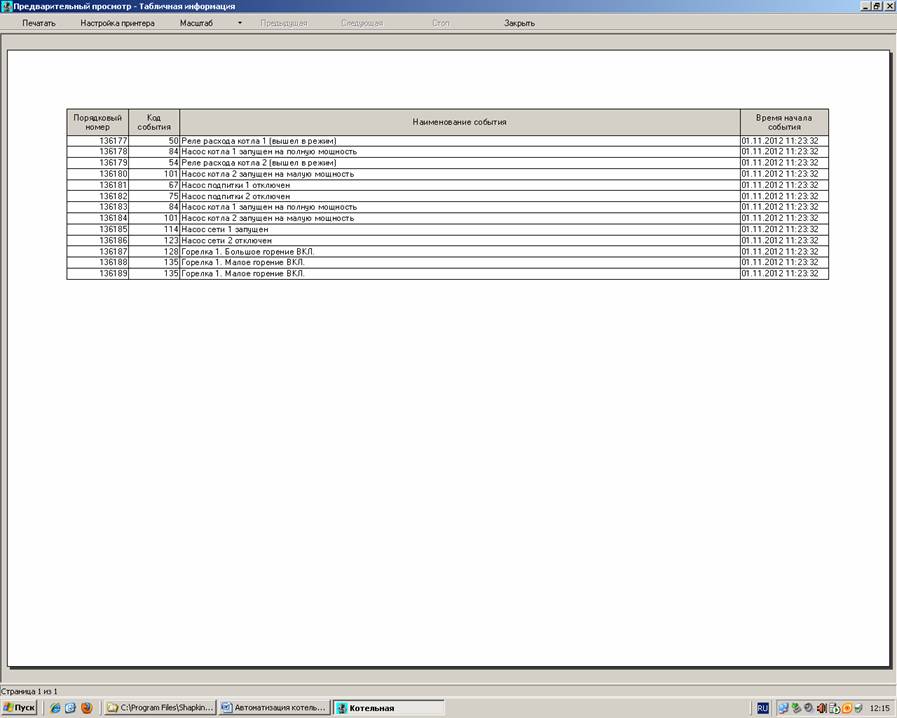
Рис. 17
6. Кнопка «Логическая информация опроса контроллера» (кнопка администратора программы) (см.
Рис. 18).
![]()
Рис. 18
Кнопка имеет выпадающее меню (см. Рис. 19).
Срабатывание выпадающего меню происходит на нажатие черной кнопки со стрелкой,
направленной вниз.
Информация, получаемая в случае выбора пунктов этого
меню, может быть интересна только разработчику программы или ведущему
администратору программы.
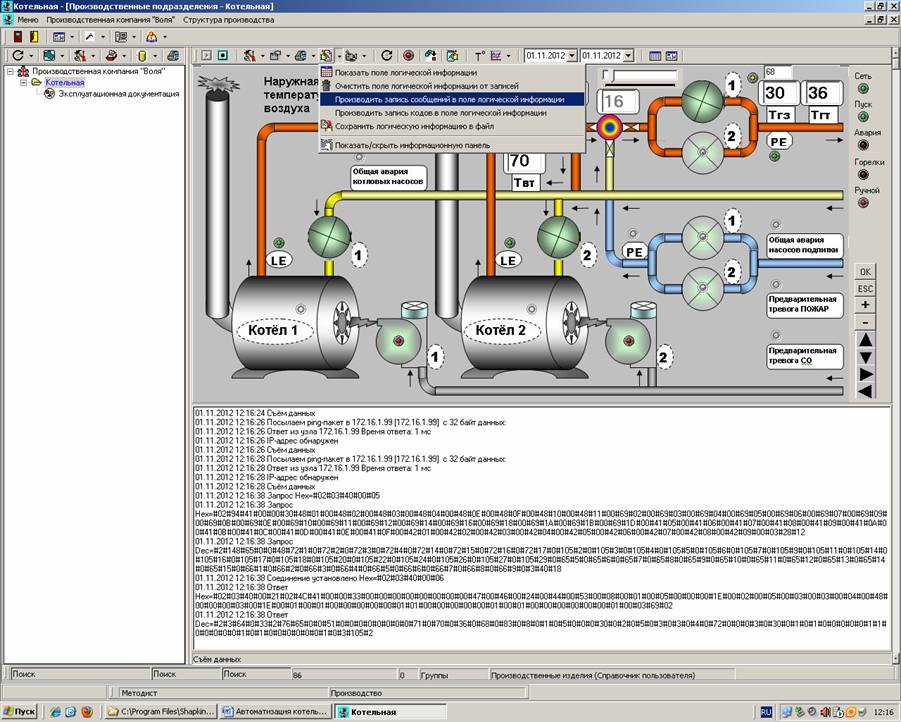
Рис. 19
7. Кнопка «Камера в котельной» (Рис. 20).
![]()
Рис. 20
В режиме «Отключить камеру», диспетчер может завести
или отредактировать адрес расположения камеры в интернет (см. Рис. 21).
В режиме «Включить камеру», происходит загрузка
искомой страницы сайта интернет (см. Рис. 22). Для отображения веб-камеры
необходимо заполнить необходимые поля появившейся формы. Далее следует выбрать
нужную камеру из предлагаемых (см. Рис. 23) двойным щелчком левой кнопки мыши.
Получим картинку веб-камеры в котельной (см. Рис. 24).
Камера направлена на ответственный участок котельной.
В нашем случае, это заслонка. На мнемосхеме заслонка изображается круглым
цветным элементом в соединении труб (красный, желтый цвета). Заслонка является
ответственным элементом котельной и будет полезно, если работа этого элемента
будет подстрахована веб-камерой.
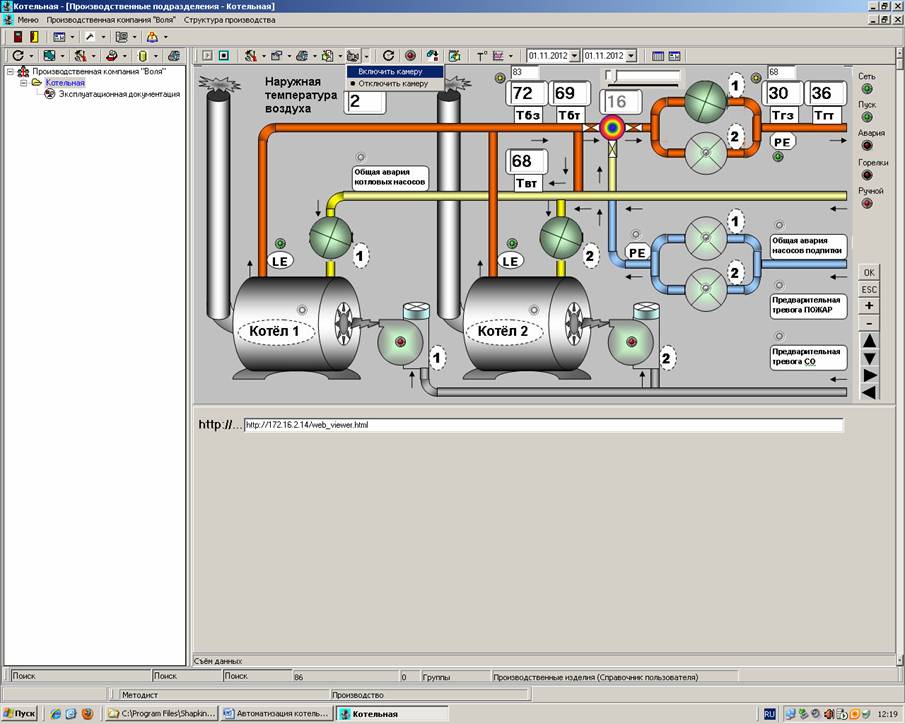
Рис. 21
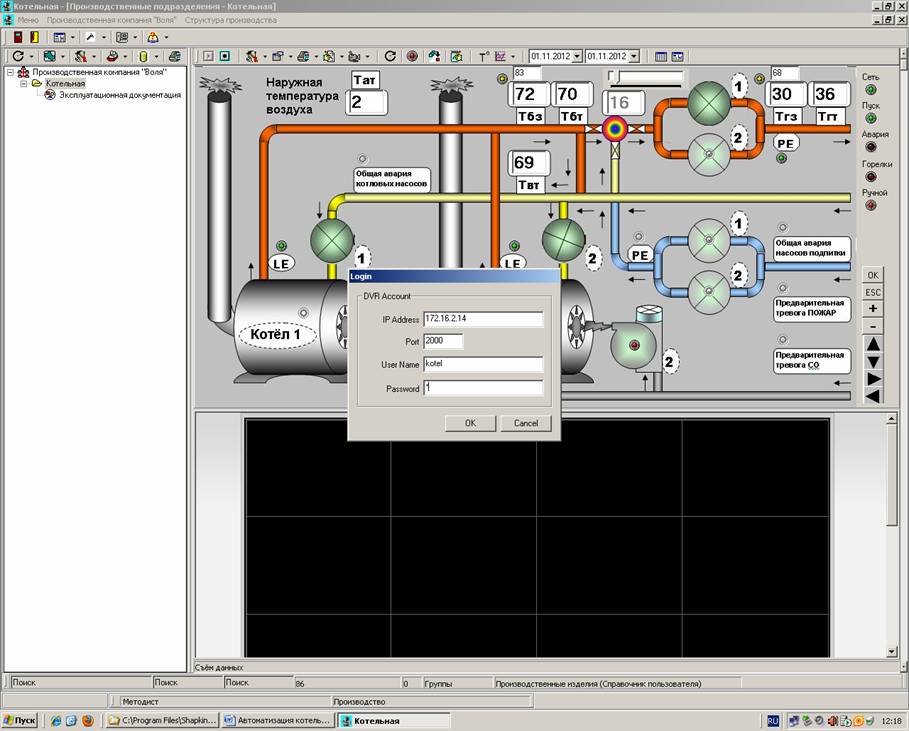
Рис. 22
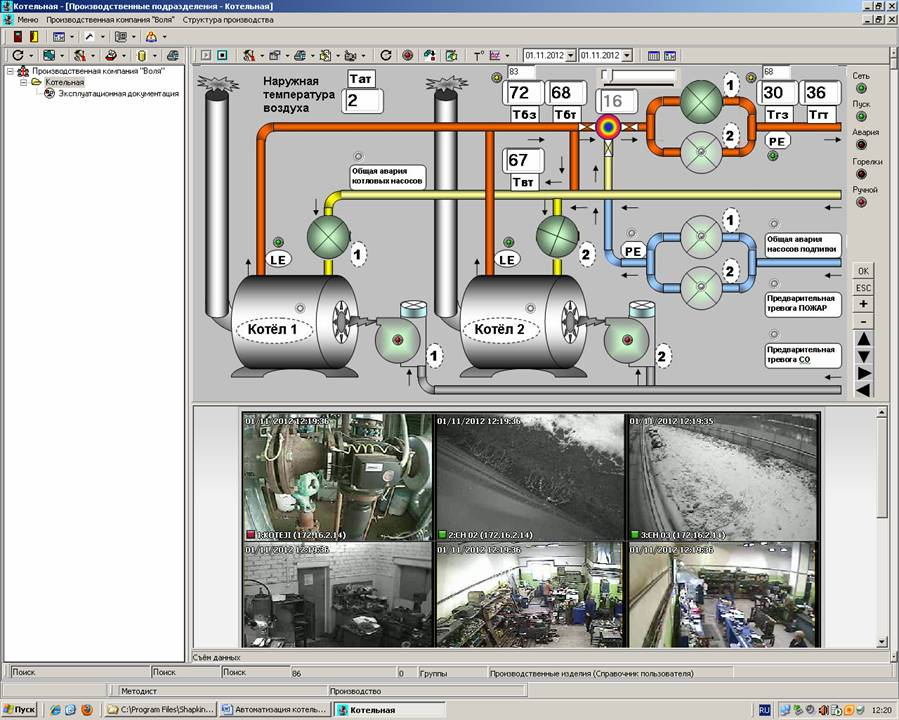
Рис. 23
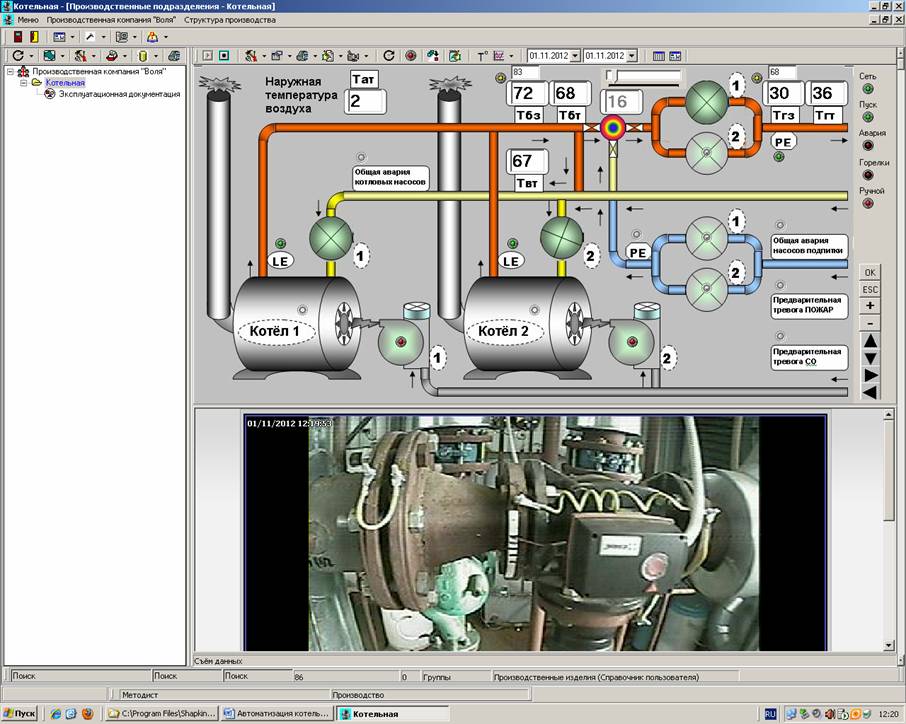
Рис. 24
8. Кнопка «Обновить данные в таблице» (см. Рис. 25).
![]()
Рис. 25
Функция выполняется для таблицы, выбранной на текущий
момент.
9. Кнопка «Таблица Аварий» (см. Рис. 26).
![]()
Рис. 26
В случае появления аварии, в таблицу «Аварий»
записывается строчка с кодом аварии и его расшифровкой. Строка будет подсвечена
красным фоном (см. Рис. 28). Одновременно загорится красным led-сигнализатор, над которым слово «Авария» подсветится
желтым фоном. Раздастся звуковой сигнал (сирена). В Проводнике элемент
«Котельная» начнет мигать красным цветом. В почту (e-mail) будут
отправлены соответствующие сообщения о типе аварии. СМС-сообщение придёт на
мобильный телефон. На мнемосхеме над аварийным объектом загорится красным led-сигнализатор.
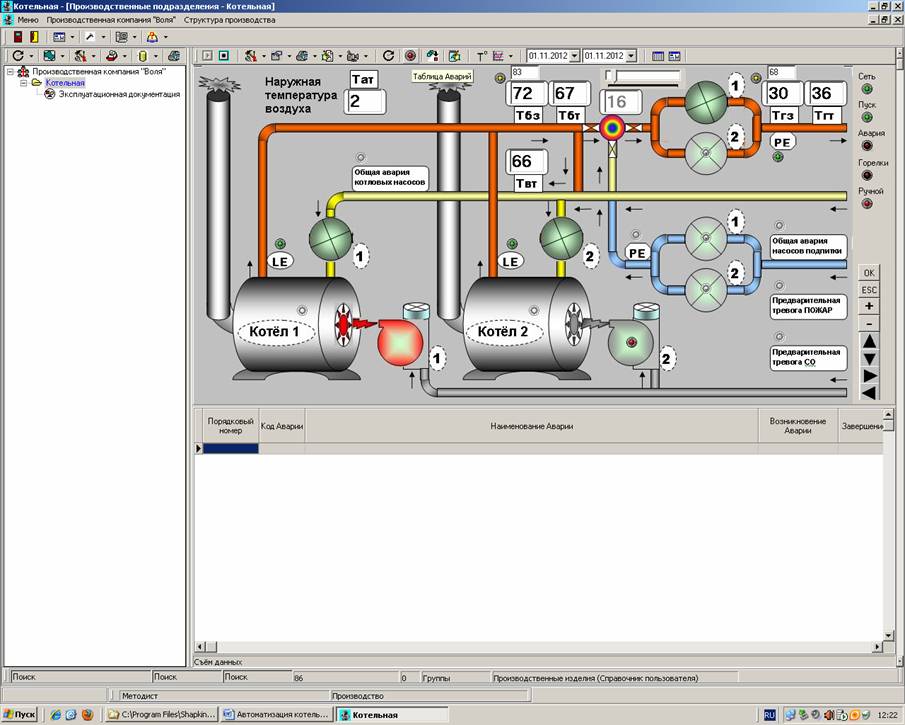
Рис. 27
Состояние аварии в программе (и только в программе, а
не на оборудовании) снимется в том случае, если в таблице выставить метку (см. Рис. 28).

Рис. 28
Авария на реальном оборудовании котельной может
закончиться сама автоматически (например, отработает plc-контроллер и переключит двигатель, где была авария, на другой). В этом случае, программа отреагирует заполнением
поля «Завершение аварии», то есть авария имеет свою длительность. На
оборудовании котельной это будет считаться снятием аварии. В программе
диспетчерской состояние «авария» (и
звуковой сигнал!) не снимется до тех пор, пока в поле «Метка снятия аварии»
не будет проставлена галочка во всех
строках, где горит красная подсветка.
Перечень аварий находится в «Таблице установок
событий» (одноименная кнопка).
Перечень, на какие аварии сообщения высылаются в почту
(e-mail), указан в
«Таблице установок событий».
10. Кнопка «Таблица событий» (см. Рис. 29).
![]()
Рис. 29
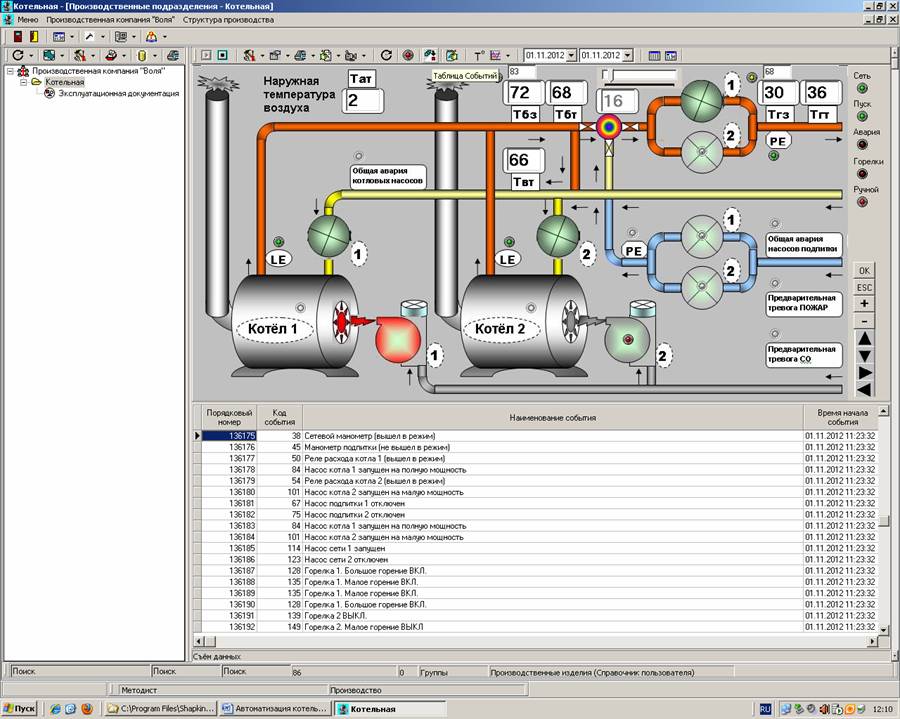
Рис. 30
Эта таблица заполняется по мере появления того или
иного события котельной. Под событием понимается любое изменение состояний
(включений/выключений, переключений, отключений, запусков/остановок) элементов
котельной. В таблице фиксируется также время свершения события. В таблице
фиксируется порядок свершения событий.
В процессе мониторинга (состояние «Пуск съёма данных»)
в таблице высвечиваются данные за последние 3 часа (выборка ограничена). В состоянии «Стоп
съёма данных» в таблице высвечиваются данные за период, указанный в пределах
выбора начала и конца срока. Начало и конец срока выбираются на компонентах
меню, отображающих календарь. Левый – начало. Правый - конец.
Эта таблица показывает ошибки управления, если таковые
были допушены в процессе автоматизации котельной.
Эта таблица при ее анализе может предсказывать момент
выхода из строя механического оборудования котельной.
11. Кнопка «Таблица настроек и установок режимов
котельной» (см. Рис. 31).
![]()
Рис. 31
В эту таблицу вводятся настройки, установки, допуска,
поправки, участвующие в управлении котельной. Настроечные цифры вводятся в
данную таблицу инженером-котельщиком (см. Рис. 32).
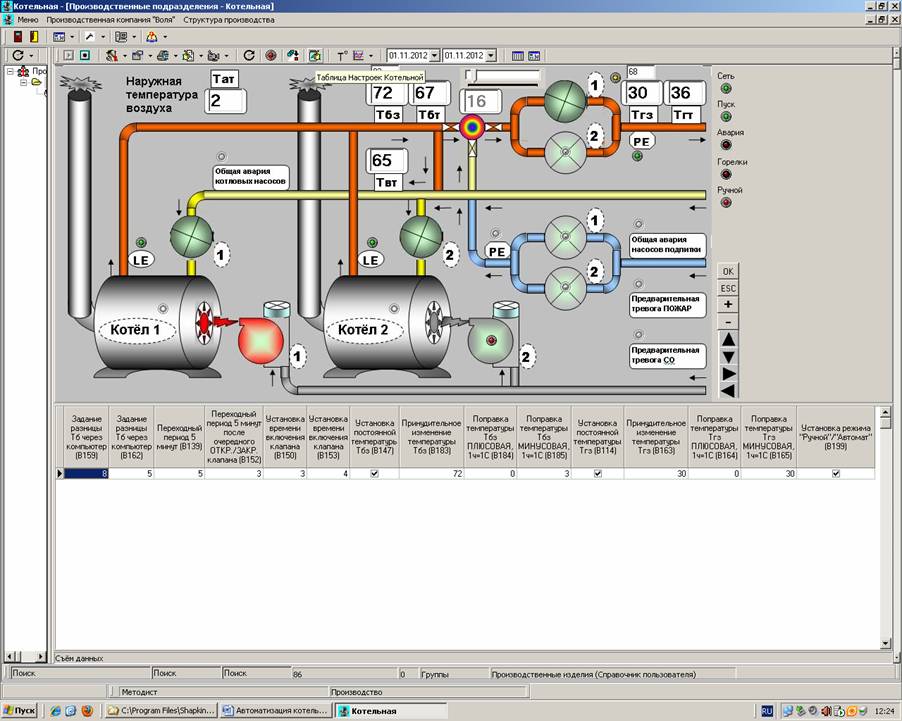
Рис. 32
12. Кнопка «Таблица температур» (см. Рис. 33).
![]()
Рис. 33
Данные в таблицу заносятся каждые 30 секунд.
В процессе мониторинга (состояние «Пуск съёма данных»)
в таблице высвечиваются данные за последние 3 часа (выборка ограничена) (см. Рис. 34). В состоянии «Стоп съёма данных»
в таблице высвечиваются данные за период, указанный в пределах выбора начала и
конца срока. Начало и конец срока выбираются на компонентах меню, отображающих
календарь. Левый – начало. Правый -
конец.
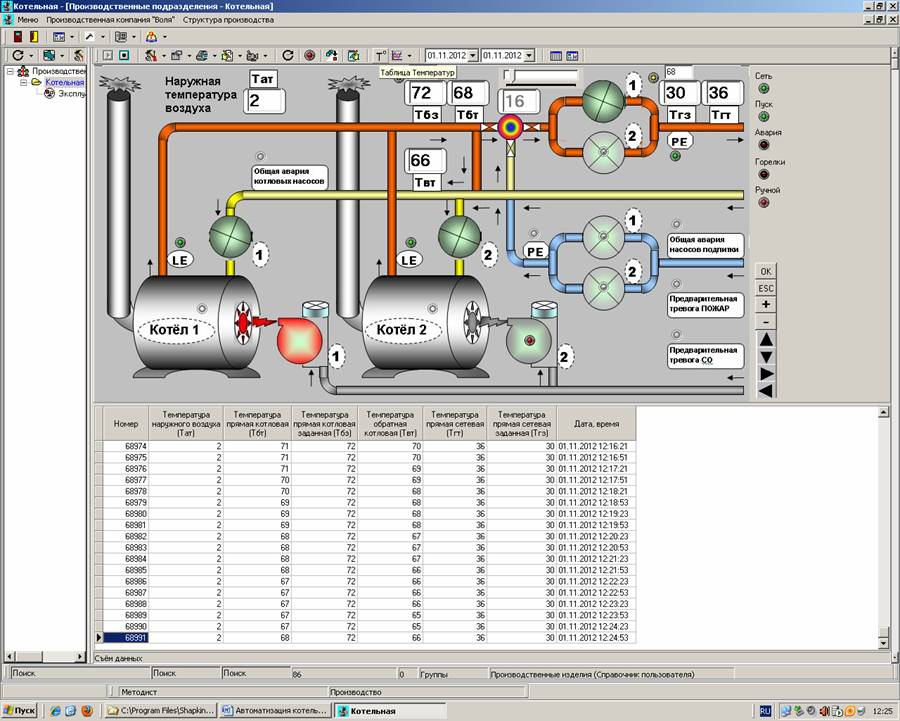
Рис. 34
13. Кнопка «График температур» (см. Рис. 35).
![]()
Рис. 35
Кнопка имеет выпадающее меню. Срабатывание выпадающего
меню происходит на нажатие черной кнопки со стрелкой, направленной вниз.
В процессе мониторинга (состояние «Пуск съёма данных»)
в таблице высвечиваются данные за последние 3 часа (выборка ограничена) (см. Рис. 36). Графики
сдвигаются и всегда показывают информацию за последние 3 часа (on-line-контроль, «бегущий график»).
В состоянии «Стоп съёма данных» в таблице высвечиваются данные за период,
указанный в пределах выбора начала и конца срока. Начало и конец срока
выбираются на компонентах меню, отображающих календарь. Левый – начало.
Правый - конец.
В стандартном режиме (см. Рис. 36) графики
высвечиваются в 2D-изображении.
3D-режим – даёт
объемное изображение (см. Рис. 37).
Можно высветить график, который даёт реальные кривые
температур в период последней минуты – on-line-контроль
(«бегущий график»). (см. Рис.
38).
Из меню можно произвести печать графика.
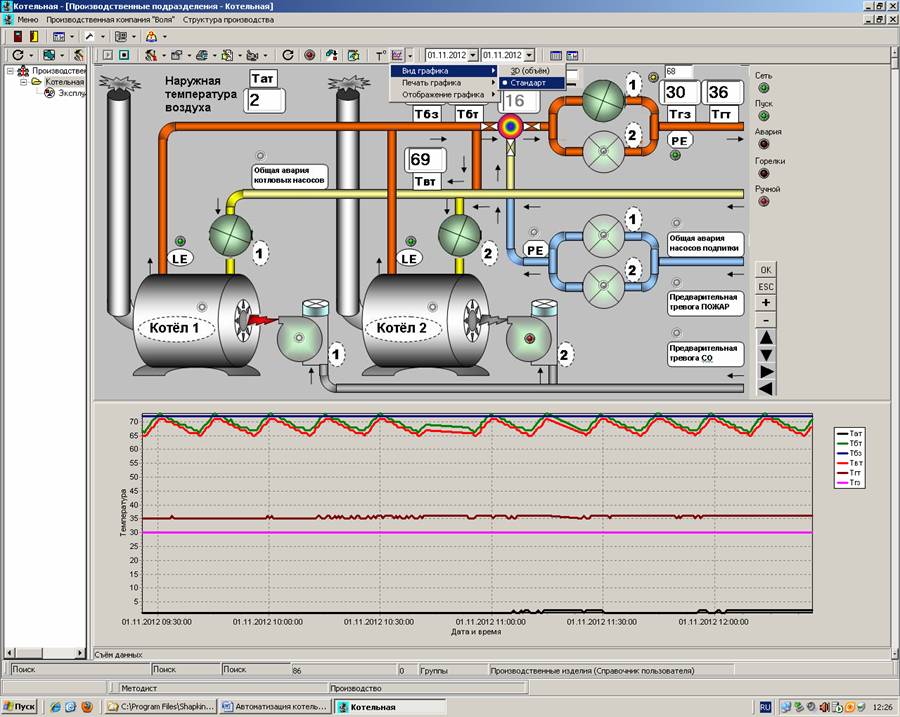
Рис. 36
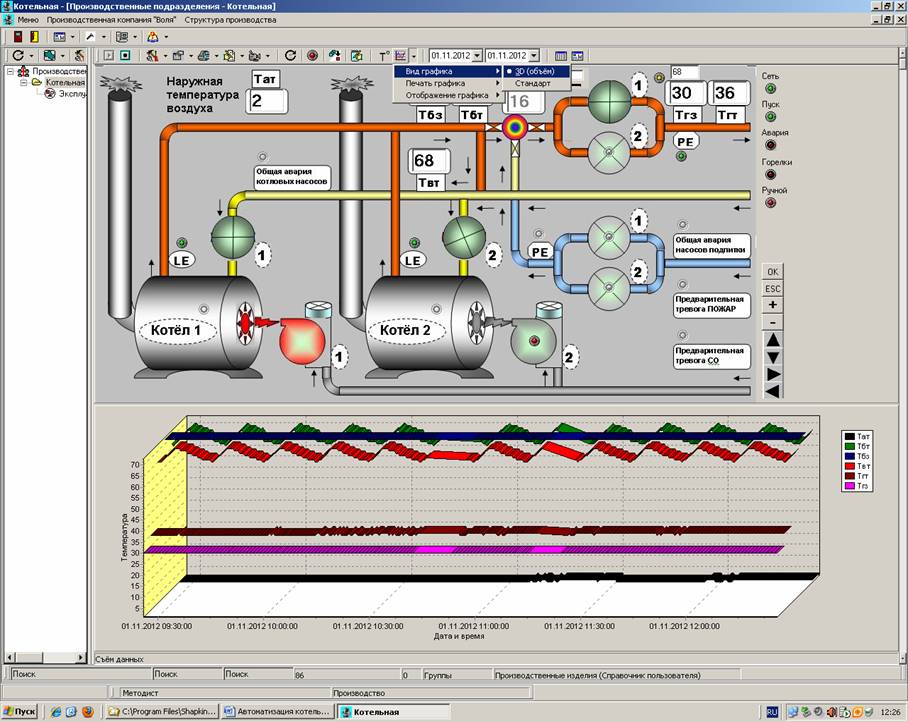
Рис. 37
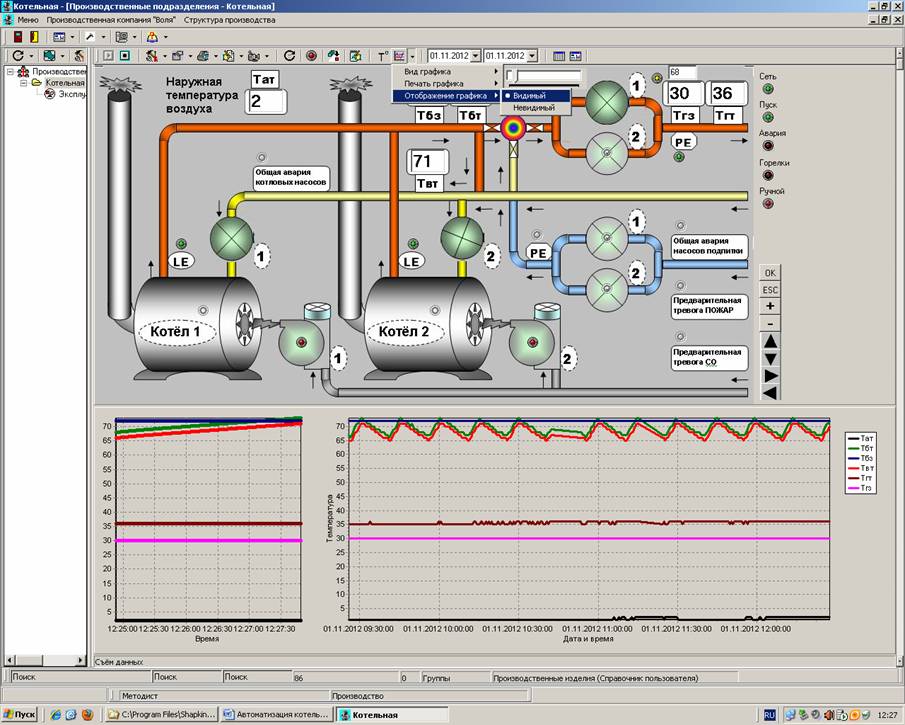
Рис. 38
14. Календари (см. Рис. 39).
![]()
Рис. 39
Чтобы открыть календарь, сделайте клик мышью на кнопке
с черной стрелкой, направленной вниз (см. Рис. 40).
Выборка по
календарю работает только в режиме «Стоп съёма данных».
В таблицах событий и температур высвечиваются данные
за период, указанный в пределах выбора начала и конца срока.
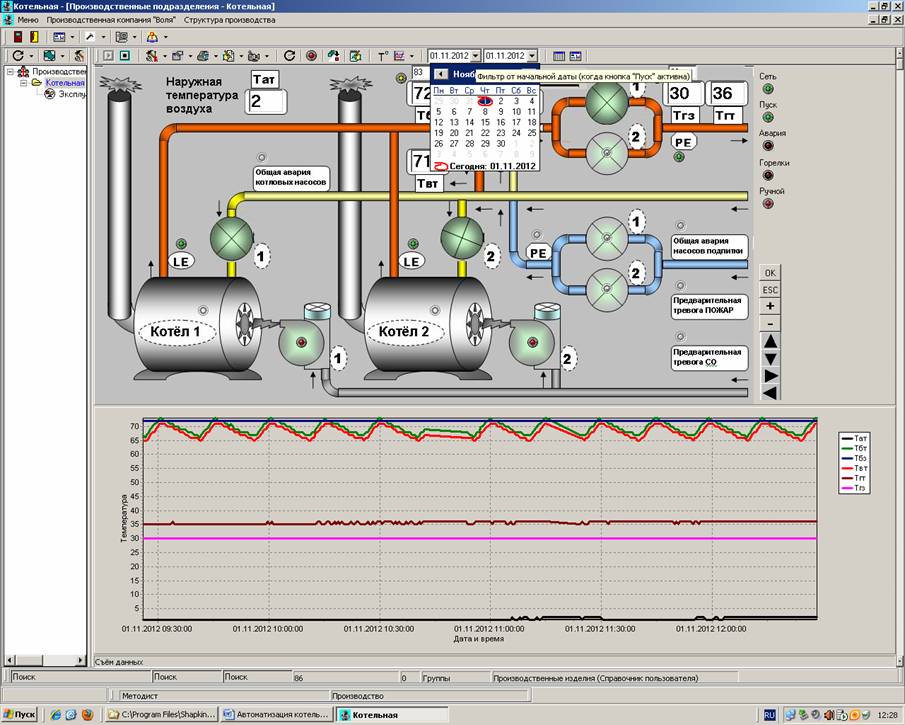
Рис. 40
15. Кнопка «Таблица результатов событий» (кнопка администратора программы) (см.
Рис. 41).
![]()
Рис. 41
Таблица служит администратору
программы для подготовки данных и настройки программы «диспетчерская
котельной».
В этой таблице в поле «Текущая
величина» перезаписываются результаты мониторинга (в нашем случае, каждые 2
секунды, см. Рис. 10, параметр «Период чтения») (см. Рис. 42).
Добавление в таблицу производятся автоматически при
внесении изменений в схему системы SCAD plc-контроллера.
Это техническая таблица.
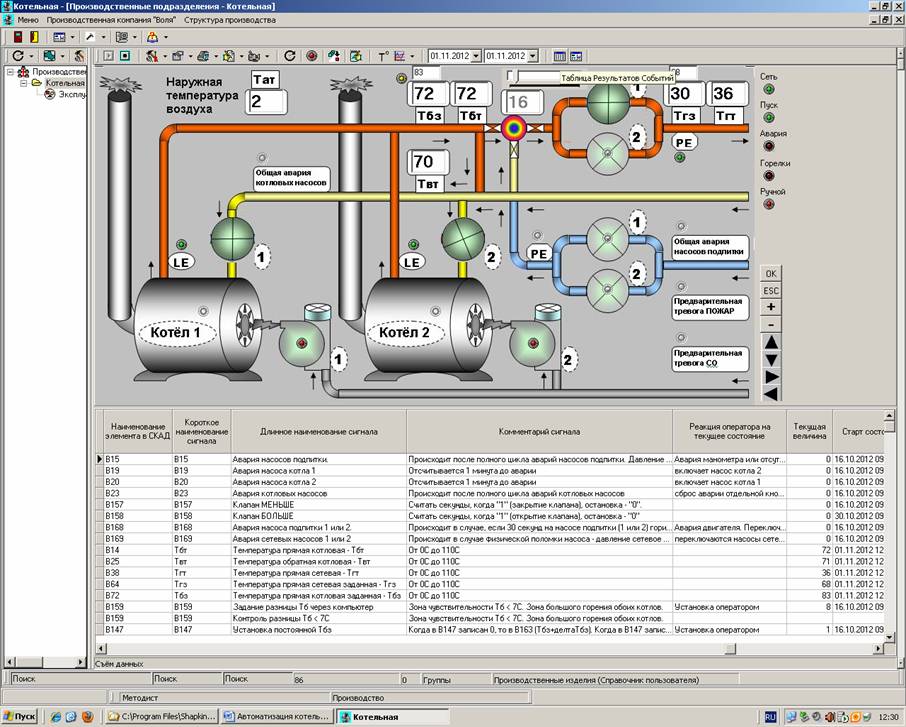
Рис. 42
16. Кнопка «Таблица установок событий» (кнопка администратора программы) (см.
Рис. 43).
![]()
Рис. 43
Таблица служит администратору
программы для подготовки данных и настройки программы «диспетчерская
котельной».
Таблица автоматически заполняется при добавлении led-сигнализаторов или контрольных точек (полей
отображения с цифровыми данными) на мнемосхему (см. Рис. 44).
Это техническая таблица.
Форма
«Диспетчерская котельной», как часть автоматизационного процесса.
Форма «Диспетчерская котельной» может быть собрана,
как конструктор с нуля.
Система КБПиБР «Реестр» позволяет собрать мнемосхему
из элементов:
·
основной картинки
котельной,
·
сменных картинок
для мультипликации,
·
led-сигнализаторов
·
полей отображения
информации (квадратные окна, в проекте содержат данные температур).
Условия, заданные в «Таблице установок событий» и
«Таблица результатов событий», позволяют связать вышеописанные элементы при
мониторинге plc-контроллера с его элементами.
При этом, в таблицах программы элементам мнемосхемы можно задать
необходимые параметры срабатывания (например, '0' или '1'). В проекте возможно задание срабатывания одного элемента
по условию срабатывания другого элемента. В проекте можно установить
временнЫе (например, установить суммарное время наработки одного (котла, насоса, двигателя, горелки и т.п.)
устройства котельной, затем, при выполнении этого условия происходит переключение
и вывод в режим другого устройства) условия срабатывания параметра (срабатывание по параметру).
Таким образом, Вы (как разработчик своей
индивидуальной системы) можете собрать систему как на один котел, так и на три.
А можете собирать и не котельную вовсе, а любую другую автоматически
контролируемую систему (plc-контроллер ALPHA-2).
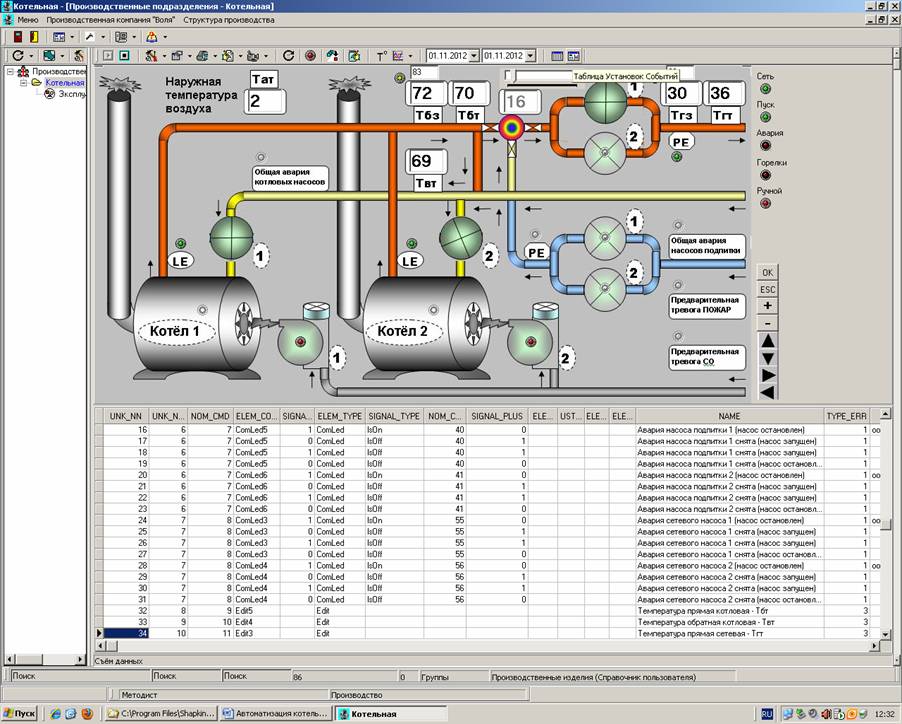
Рис. 44
17. Кнопки управления plc-контроллера (см. Рис. 45).
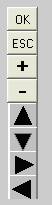
Рис. 45
«ОК» - Пуск котельной
«ESC» - Остановка
котельной
«+» - Открытие заслонки (см. Рис. 46)
«-» - Закрытие заслонки (см. Рис. 46)
«^» - Переключение насосов подпитки
«v» -
Переключение сетевых насосов
«>» - Переключение горелок с котловыми насосами
«<» - Отключение/включение всех горелок
Начало «открытия» или «закрытия»
заслонки производится однократным нажатием на соответствующую кнопку («+» или
«-»). Конец «открытия» или «закрытия» заслонки производится однократным
нажатием на ту же кнопку.
Открытие и закрытие задвижки будет сопровождаться
активизированием и изменением цифр в контрольном поле над объектом задвижки.
Стрелочный индикатор будет показывать степень открытия задвижки (см. Рис. 46).
Данный процесс необходимо контролировать визуально через веб-камеру (см. Рис.
24).
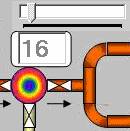
Рис. 46
Отключение горелок сопровождается включением led-сигнализатора (см. Рис. 47). Он будет гореть красным
цветом.

Рис. 47
18.
Котельная
использует два вида топлива – дизельное или газовое. Для газового отопления в
программу были введены дополнения (см. Рис. 48). Автоматизационное управление
было выведено в отдельный шкаф, где расположен отдельный контроллер управления.
Он снимает данные с газового оборудования и выдаёт сигналы аварии, в случае
нарушения работы газового оборудования. Блоки «газовых» аварий в программе
расположены внутри поля котельной: «Аварии по газу» и «Аварии Пожар и Вытяжка».
В случае их срабатывания, выдаётся сигнал тревоги в виде сирены. Типы аварий
выдаются через смс-сообщения в диспетчерскую контролёру и всем котельщикам на
мобильные телефоны. На случай отключения подачи электроэнергии на котельную,
предусмотрен вариант запитывания шкафа «газового» оборудования через источник
бесперебойного питания (ИБП). Этот вариант предусматривает передачу сигналов
тревоги в случае обесточивания котельной.
Перечень газовых аварий:
·
Пожар.
·
Превышение концентрации по СН4.
·
Давление газа низкое.
·
Давление газа высокое.
·
Порог загазованности по СО - 1-ой степени.
·
Порог загазованности по СО - 2-ой степени.
·
Газовый клапан закрыт.
Программой
предусмотрено отдельное управление газовой частью котельной. В меню программы введены
кнопки управления пуском и остановкой мониторинга газовой котельной.
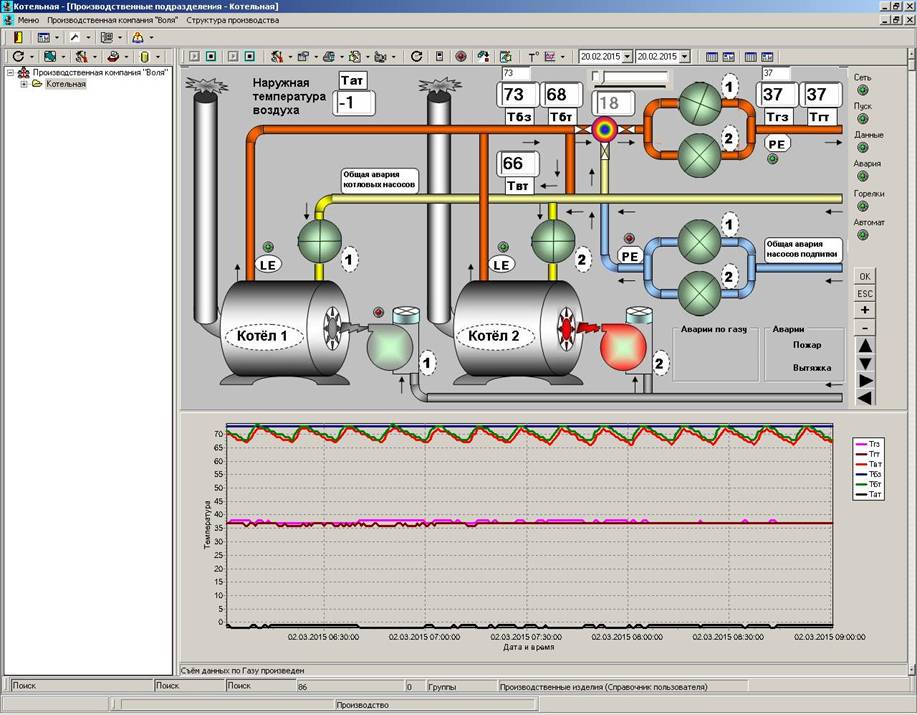
Рис. 48
|
По консультациям, разработкам приложений и возможности сотрудничества обращаться: |
|
|
|
|
|
|